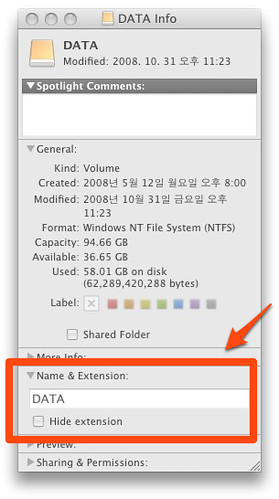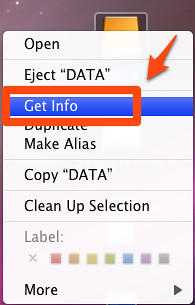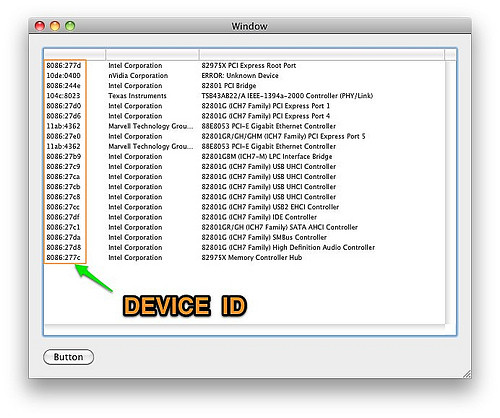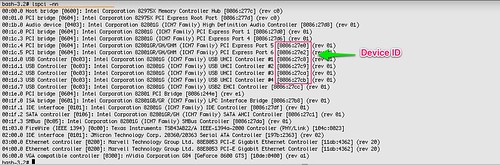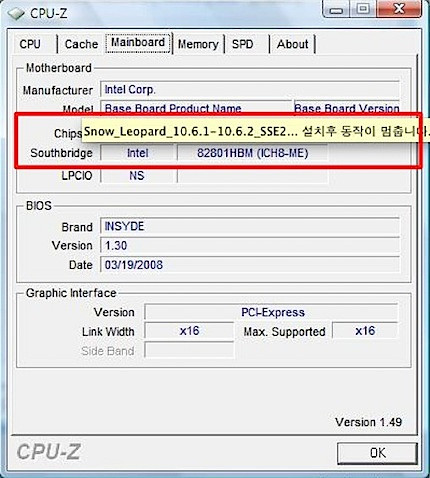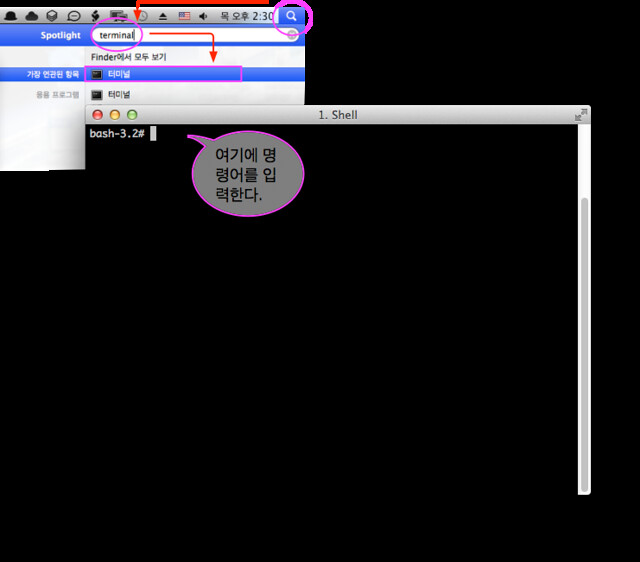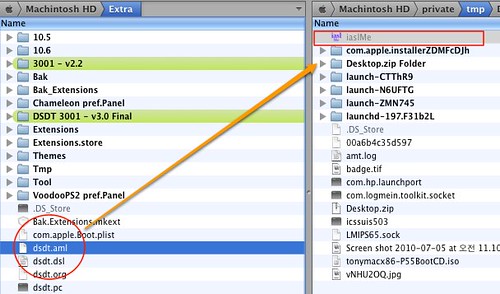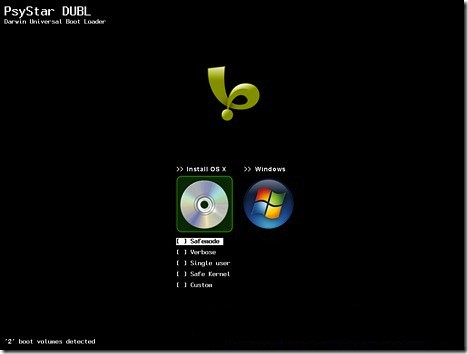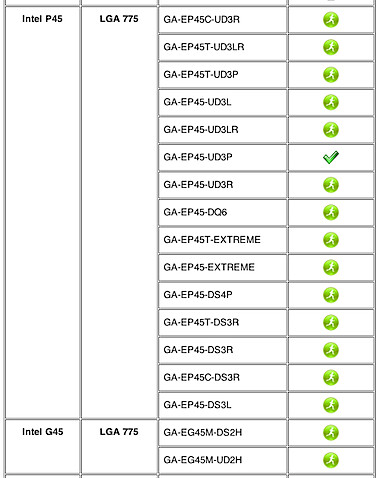- SSE2 만 지원하는가 혹은 SSE3까지 지원하느냐에 따라 상황은 완전히 달라집니다.
- 만약 SSE2까지 지원한다면 바닐라 커널(오리지날 Apple사 커널)은 포기하셔야 합니다.
- 또한 ATOM CPU는 AMD CPU 와 같이 Apple사의 원본 커널을 사용하지 못하기 때문에 시스템 안정성을 위해서 가급적 사용하지 않는 것이 좋습니다.
- 대신 Legacy 커널(Voodo, Anv, Toh 등등)을 사용할 수 밖에 없습니다.
- 따라서, 오리지날 Vanilla 커널을 사용하지 못하면 예기치 못한 버그들이 발생합니다.
- 때문에 AMD시퓨를 가지신 분들이 여러가지 어려움이 많다고 보시면 적절할 것 같습니다.
- 방법이 없는 것은 아니지만 그럼에도 불구하고 여러가지 어려움이 많으며 가능하면 SSE2까지만 지원이 된다면 Leopard설치는 포기하시고 Tiger를 설치하시는 편이 정신 건강상 이롭습니다.
*. 위 그림에서는 VT-x가 없군요. MAC OS X에서 VMWARE 나 PARALLELS 를 사용하지 않는 다면 큰 문제는 없습니다. 다만, 가상머신에 맥을 설치하는 것은 포기해야 하겠군요.
* cpu 오버클럭에 대해서 질문이 많으신데 가급적이면 오버클럭하지 않은 상황에서 OS X를 설치하고 OS X 안정화를 시킨후에 오버클럭을 시도합니다.
- 메인 보드 칩셋이 어떤 칩셋이냐에 따라 이부분도 사용자화에서 달라지는 부분이 많습니다.
당연히 인텔계열 메인보드가 호환성이 좋으며 안정성 또한 AMD 시스템보다 뛰어나고 안정적으로 사용할 수 있습니다.
- 우선 i945 칩셋 이하이면 Leopard인 경우 JAS ??? Patch 를 적용하여야 합니다.
-
제일 호환성이 높은 칩은 965, ich7(975), G31, P35, P45, EX58, P55, H61, P67, H67, Z86 등 이상의 계열입니다.
- 하지만 예외적으로 ASUS사의 P5W DH DELUXE가 국민보드라는 명성을 얻었던 바와는 달리
ASUS P5Q계열은 BIOS부터 수정된 BIOS를 적용하여야 하는 특이한 경우도 있습니다.
- i945칩셋 이하 역시 Leopard를 설치는 포기하시는 편이 정신 건강상 이롭습니다.
- Tiger를 설치하시는 게....
- 아래칩은 82801(ICH8-ME)로 나오는 군요. 일단은 ICH7 칩셋 이상이 설치하기 용이합니다.
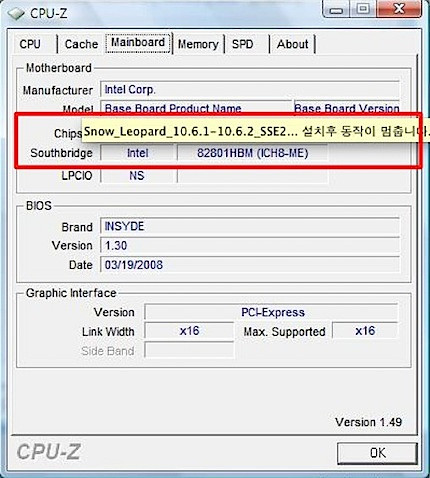
- 그래픽 카드는 아시다시피 국민보드는 Snow Leopard(10.6.X)에서는 nVidia 8600, 9800, GTS-250/260 계열이거나 ATI Radeon HD 4870 입니다. Lion은 역시나 8600 이상으로 가야 하겠지요.
- NVKush.kext 만 설치하여 주면 제대로 잡힙니다만, Snow Leopard에서는 "GraphicEnabler"로 걍 잡힙니다.
- 물론, 눈범(Snow Leopard)에서는 가능한 8600이상 GTS시리즈로 가는게 적절합니다.
- Chameleon Boot Loader를 사용한다면 "Graphic Enabler"로 한방에 잡힙니다.
- Boot Think나 XPC등을 사용한다면 GFX-String을 사용하여 잡아 줍니다.
- ATI의 1960 계열 카드도 좋습니다.
- 추가로 Device ID, Vendor ID를 장치관리자의 해당 카드의 등록정보에서 확인하여 둡니다.
- 아래 그림에서 8086, 2562 보이시나요?
- 요즈음은 주로 Geforce 8600, 8800, 9600, 9800, GTS-250 시리즈나
- ATI 그래픽 카드 계열은 현재 HD 4870 과 5xxx 계열이 Snow Leopard 까지 지원되고 있으며 Leopard에서는 ATI Mobility 36XX. ATI HD 3650등이 지원가능하였으며 Snow Leopard에서는 아직까지 ATI Mobility 드라이버 없습니다.
- HD 3650, 3850 은 Leopard까지만 지원되고 해당 드라이버를 설치하여야 합니다.
- 위에서 언급한 시스템을 보유하신 분들은 시스템을 교체하시던가 아니면 vmware를 이용하여 설치해봅니다. http://osx86.tistory.com/957
- 사운드 카드는 ALC882 계열인지 ADI 계열인지 여부도 아주 중요합니다.
- 추가로 Device ID, Vendor ID를 장치관리자의 해당 카드의 등록정보에서 확인하여 둡니다.